So fügen Sie ein App-Push-Benachrichtigungssymbol hinzu (auf einfache Weise)
Veröffentlicht: 2024-01-26Suchen Sie nach einer schnellen Möglichkeit, Ihr App-Push-Benachrichtigungssymbol hinzuzufügen und zu bearbeiten?
Es ist eigentlich super einfach. Das Benachrichtigungssymbol teilt Ihren Abonnenten mit, wer Sie sind. Es handelt sich um ein Markenzeichen auf jeder Push-Benachrichtigung, die Sie senden. Und das kann von unschätzbarem Wert sein, denn es hilft Ihrem Publikum, sich an Ihre Marke zu erinnern.
Wie viel kostet es, dafür zu sorgen, dass Sie mit jeder von Ihnen gesendeten Push-Benachrichtigung einprägsamer werden? Weniger als 5 Minuten.
In diesem Artikel zeigen wir Ihnen, wie Sie Ihr App-Push-Benachrichtigungssymbol hinzufügen und bearbeiten. Und wie gesagt, es ist super einfach.
Lass uns eintauchen.
Warum ein App-Push-Benachrichtigungssymbol hinzufügen?
Ein App-Push-Benachrichtigungssymbol ist ein kleines, markantes Bild, das eine App auf dem Gerät eines Benutzers darstellt. Es erscheint neben Push-Benachrichtigungen, um die Quell-App der Nachricht oder Warnung visuell zu identifizieren.
Ihr Branding ist ein wichtiger Bestandteil Ihrer App-Push-Benachrichtigungsstrategie. Und Ihr App-Symbol hilft Benutzern, schnell zu erkennen, welche App oder Website mit ihnen kommuniziert, ohne den Text der Benachrichtigung lesen zu müssen.
Das Hinzufügen eines App-Push-Benachrichtigungssymbols ist aus mehreren Gründen ein kluger Schachzug:
- Erkennung : So wie wir ein bekanntes Gesicht in einer Menschenmenge sehen, erkennen wir Symbole sofort. Wenn Ihre App eine Benachrichtigung sendet, verhält sich das Symbol wie eine kleine Welle und sagt: „Hey, ich bin es!“ Dadurch können Benutzer schnell erkennen, welche App ihre Aufmerksamkeit erfordert.
- Branding : Ihr Symbol ist wie eine kleine Werbetafel für Ihre App. Es ist ein Teil Ihrer Markenidentität. Jedes Mal, wenn Benutzer es sehen, werden sie an Ihre App erinnert. Dies kann dazu beitragen, dass Ihre App im Gedächtnis bleibt.
- Benutzererfahrung : Benutzer haben oft viele Apps installiert, und es kann ein echtes Durcheinander sein. Ein einzigartiges Symbol hilft ihnen, ihre Benachrichtigungen effizienter zu verwalten. Sie sehen auf einen Blick, welche Benachrichtigungen sie zuerst lesen möchten.
- Professionalität : Eine App mit eigenem Benachrichtigungssymbol sieht ausgefeilter und professioneller aus. Es zeigt, dass Sie auch in die kleinen Details gedacht haben, was die Gesamtzufriedenheit der Benutzer verbessern kann.
- Funktionalität : Manchmal kann das Symbol auch zusätzliche Informationen übermitteln. Beispielsweise könnte eine Messaging-App für eine neue Nachricht andere Symbole als für einen verpassten Anruf anzeigen. Dies fügt eine zusätzliche Ebene an Funktionalität und Benutzerfreundlichkeit hinzu.
Ein App-Push-Benachrichtigungssymbol mag also klein sein, aber es spielt eine große Rolle dabei, wie Benutzer mit Ihrer App interagieren und sie wahrnehmen!
So fügen Sie ein App-Push-Benachrichtigungssymbol hinzu
Nachdem wir nun verstanden haben, was ein App-Push-Benachrichtigungssymbol ist und warum Sie es hinzufügen sollten, sehen wir uns an, wie Sie es einfach und ohne jegliche Programmierung hinzufügen können.
Schritt #1: Wählen Sie einen App-Push-Benachrichtigungsdienst aus
Push-Benachrichtigungen sind ein Marketinginstrument, das Ihnen hilft, mit Webbesuchern in Kontakt zu treten, auch nachdem diese Ihre Website verlassen haben. Sie können gezielte Benachrichtigungen an Ihre Push-Abonnenten senden und Ihre Benachrichtigungen sogar für verschiedene Kundensegmente personalisieren. Doch welchen Push-Benachrichtigungsdienst sollten Sie wählen?
Wir empfehlen die Verwendung von PushEngage zum Versenden von Push-Benachrichtigungskampagnen.
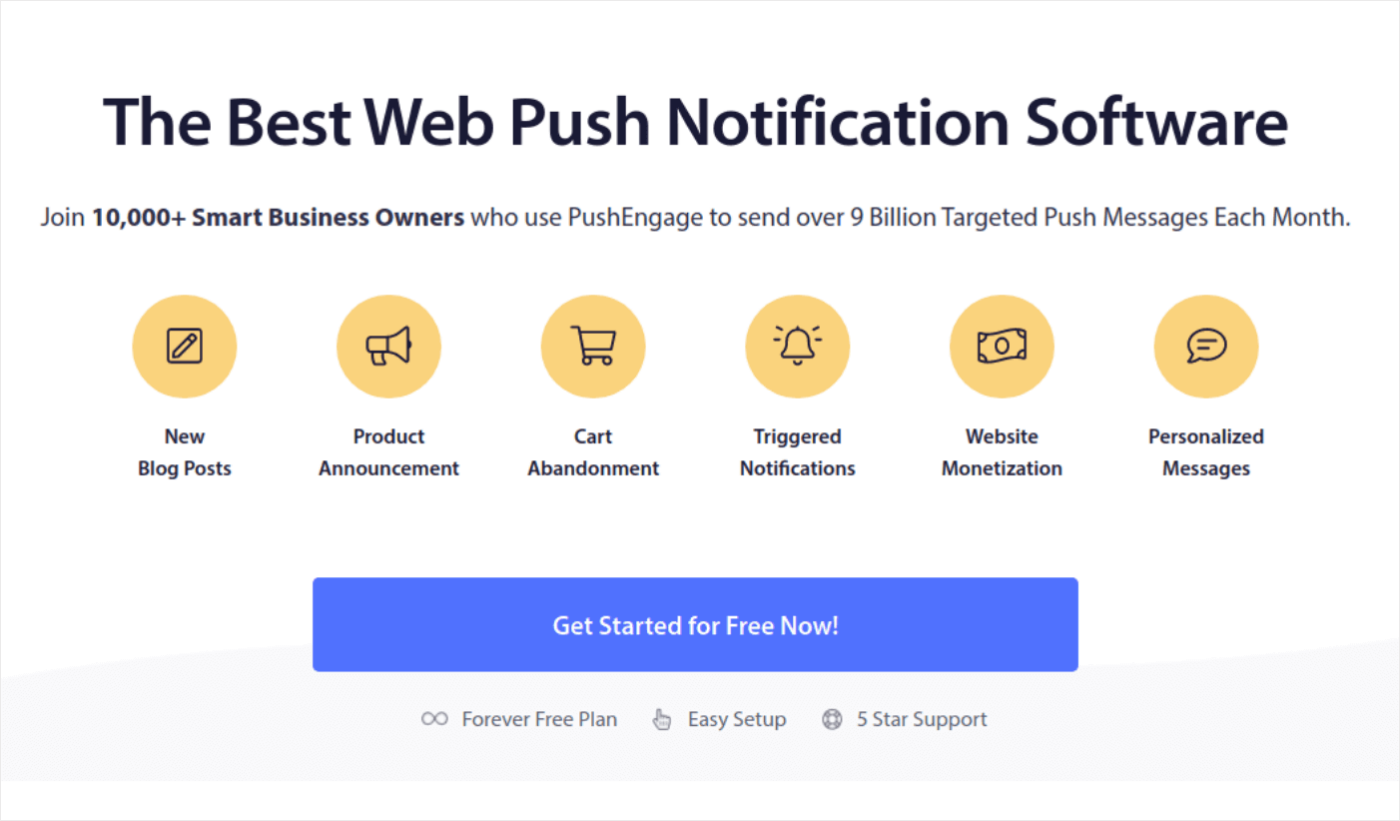
PushEngage ist der beste Push-Benachrichtigungsdienst der Welt. Und wir reden nicht nur über die kostenlose Version. Es ermöglicht Ihnen, mit gezielten Push-Nachrichten mit Besuchern in Kontakt zu treten, nachdem diese Ihre Website verlassen haben.
PushEngage ist unsere erste Wahl für Push-Benachrichtigungsdienste und -Tools, weil es:
- Super einfach zu bedienen
- Ich habe einen visuellen Kampagnen-Builder mit vorgefertigten Vorlagen erhalten, für dessen Einrichtung wenig bis gar keine Programmierung erforderlich ist
- Einfache Einrichtung vollautomatischer Push-Benachrichtigungskampagnen für jede Art von Website
- Voll ausgestattet mit Android- und iOS-SDKs zur schnellen Entwicklung, Bereitstellung, Analyse und Verwaltung von App-Push-Kampagnen
- Entwickelt mit mehreren Optionen zum Senden personalisierter Push-Benachrichtigungen für höhere Klickraten
- Ausgestattet mit benutzerdefinierter Zielverfolgung, UTM-Parametern und erweiterten Analysen
- Bietet leistungsstarke A/B-Testoptionen für Push-Benachrichtigungen
Und das kratzt kaum an der Oberfläche. Schauen Sie sich die vollständige Funktionsliste von PushEngage an, bevor Sie fortfahren.
Das Unglaublichste an PushEngage ist, dass es einen dauerhaft kostenlosen Plan gibt, den Sie ausprobieren können, bevor Sie eine Kaufentscheidung treffen.
Profi-Tipp: Lesen Sie unseren Artikel zur Kostenanalyse für Push-Benachrichtigungen, bevor Sie einen Dienst kaufen.
Schritt #2: Richten Sie Push-Benachrichtigungen für die PushEngage-App ein
Bisher mussten Sie Skelett-SDKs verwenden, um App-Push-Benachrichtigungen zu senden. Das Problem bei der Verwendung dieser SDKs besteht darin, dass sie ziemlich einfach sind.
Theoretisch können Sie damit jede Art von mobilen App-Push-Kampagnen versenden. Aber dann müssen Sie auch Folgendes bauen:
- Eine Schnittstelle zur Verwaltung Ihrer Kampagnen
- Eine Analysesuite zur Verfolgung Ihrer Kampagnenleistung
- Bessere Unterstützung für Rich Media und In-App-Weiterleitungslinks (oder Deep Links)
- Prozesse zur Verbindung von Marketing- und Entwicklungsteams
Alles um einen einzigen Wachstumskanal einzuführen. Die Verwendung der alten Tools zum Versenden von Push-Benachrichtigungen für mobile Apps ist mühsam, teuer, ressourcenintensiv und zeitaufwändig. Und natürlich erfordert es tiefgreifende Programmierkenntnisse in Ihrem Team, um alles, was Sie erstellen, zu entwickeln und zu verwalten.
Mit den neuen PushEngage Android- und iOS-SDKs können Sie mobile App-Push mit derselben zuverlässigen Software versenden und erzielen so hervorragende Zustellraten. Aber wir haben darüber hinaus mehrere Ebenen aufgebaut, die es ganz einfach machen, benutzerdefinierte Integrationen mit Ihrer App zu erstellen. Und PushEngage verwaltet das gesamte SDK. Sie müssen also nicht einmal viel Zeit und Geld für die Verwaltung Ihrer Integrationen aufwenden.
Alles, was Sie tun müssen, ist zu bauen!
Sie können Broadcast-Benachrichtigungen direkt von Ihrem PushEngage-Dashboard aus senden, sobald Sie Ihre App zum Senden von Push-Benachrichtigungen für mobile Apps mithilfe des PushEngage-SDK eingerichtet haben. Ja, Sie müssen Ihrer App noch Code hinzufügen und die Konnektoren zwischen Ihrer App und der PushEngage-API entwickeln. Sobald dies erledigt ist, können Sie ganz einfach Push-Kampagnen für mobile Apps über eine vorgefertigte Softwareschnittstelle erstellen, die außerdem Folgendes enthält:

- Hochinteressante Push-Kampagnentypen
- Bewährte Kampagnenvorlagen mit hohen Conversion-Raten
- Automatisierte Kampagnen zur Bewerbung Ihrer Inhalte bei jeder Veröffentlichung
- Mehrere Targeting- und Kampagnenplanungsoptionen
- Web-Push-Kampagnen als ergänzender Wachstumskanal
- Erhöhte Zielgruppenbindung durch datenbasierte Personalisierung
- Zielverfolgung und erweiterte Analysen
- Intelligente A/B-Tests
- Ein engagierter Erfolgsmanager
Und so viel mehr. Wir haben Ihnen die Entwicklung mobiler Push-Kampagnen für Android und iOS für Ihre App erleichtert.
Schritt #3: Fügen Sie Ihr App-Push-Benachrichtigungssymbol hinzu oder bearbeiten Sie es
Sie können ganz einfach ein Symbol für Push-Benachrichtigungen für mobile iOS- und Android-Apps festlegen. Gehen Sie zurück zu Ihrem PushEngage-Dashboard, gehen Sie zu Kampagne » Broadcasts und klicken Sie auf „Neuen Push-Broadcast erstellen“ .
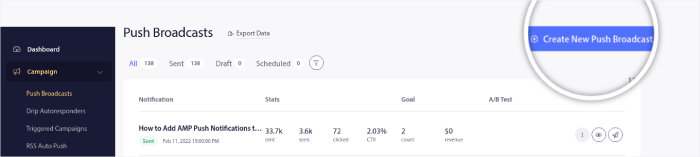
Aktivieren Sie unter Android-Optionen das Kontrollkästchen „Großes Symbolbild“ :
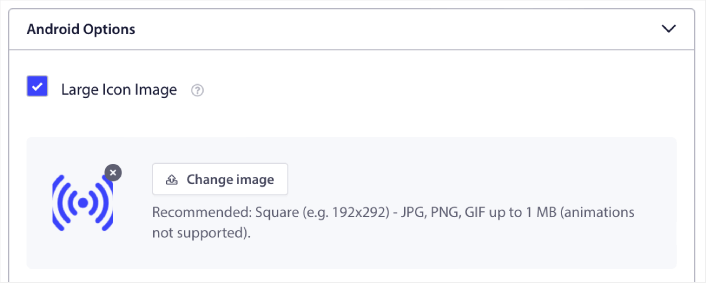
Dasselbe können Sie auch für den iOS-Mobile-App-Push tun. Legen Sie ein Medienbild für die Push-Benachrichtigung Ihrer iOS-App fest, um Ihre Kampagne auffälliger zu machen:
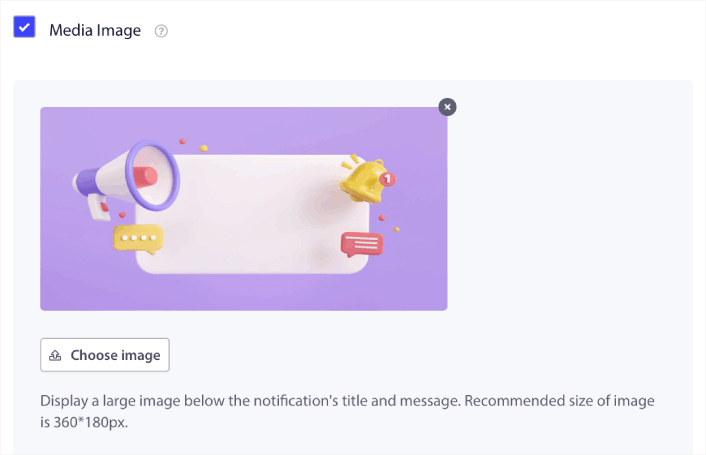
Das von Ihnen hochgeladene Bild ist Ihr App-Push-Benachrichtigungssymbol. Halten Sie die Bildabmessungen bei 192 x 192 Pixel, um optimale Ergebnisse zu erzielen, und stellen Sie sicher, dass die Bildgröße weniger als 1 MB beträgt. Für animierte Markenzeichen können Sie JPG, PNG oder sogar GIF verwenden. Stellen Sie lediglich sicher, dass das Symbol mit den Markenzeichen übereinstimmt, die Sie auf Websites sozialer Netzwerke verwenden.
Wenn Sie Ihr Symbol später bearbeiten müssen, können Sie dies hier tun. Einfach ein anderes Bild hochladen und fertig!
Mit anderen Worten: Sie können Ihre Markendesign-Richtlinien ganz einfach einhalten, wenn Sie mobile Push-Benachrichtigungen versenden. Und das alles über eine benutzerfreundliche Oberfläche, die Sie nie verwalten müssen!
Schritt #4: Senden Sie eine Testbenachrichtigung, um Ihr Benachrichtigungssymbol zu überprüfen
Gehen Sie zu Ihrem PushEngage-Dashboard, gehen Sie zu Kampagne » Push-Broadcasts und klicken Sie auf Aus Vorlagen auswählen :
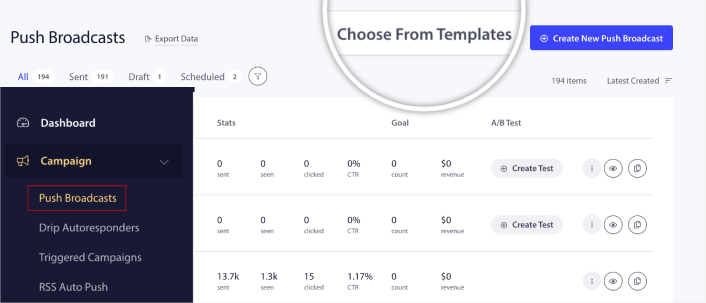
Als Nächstes können Sie aus der Bibliothek eine Vorlage auswählen, mit der Sie beginnen möchten:
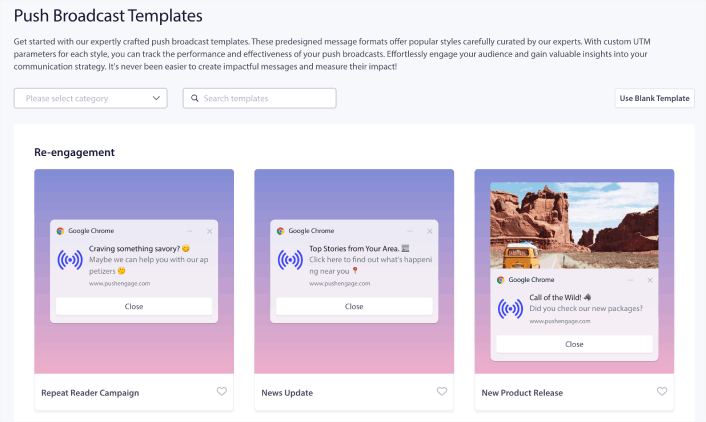
Bewegen Sie einfach den Mauszeiger über eine der Vorlagen und klicken Sie auf die Schaltfläche „Vorlage verwenden“ , um eine neue Push-Übertragung mit dieser Vorlage zu erstellen:
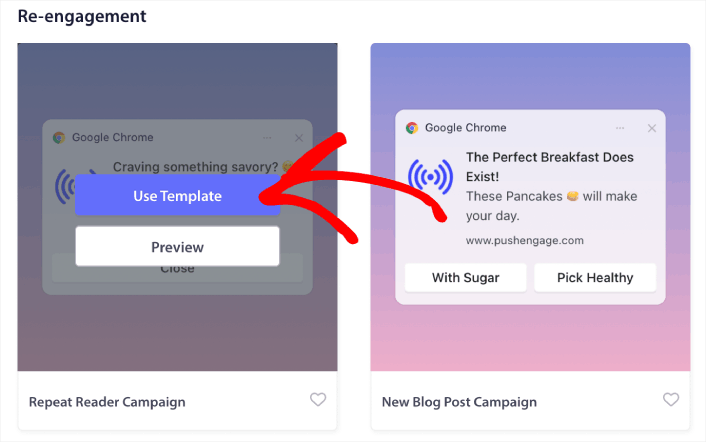
Wenn Sie die Vorlage verwenden, werden automatisch alle Felder ausgefüllt, die Sie zum Erstellen einer neuen Push-Übertragung benötigen, indem Sie diese aus der Vorlage abrufen. Natürlich können Sie alle Felder bearbeiten, um sie besser an Ihre Marke anzupassen. Sie können die Sendung aber auch unverändert versenden, wenn Sie möchten.
Derzeit haben wir Push-Benachrichtigungsvorlagen für:
- Push-Benachrichtigungen zur erneuten Interaktion
- Ankündigungskampagnen
- Werbeangebotskampagnen
- Neue Werbekampagnen für Blogbeiträge
- Push-Benachrichtigungen zu saisonalen Angeboten
- Upselling- und Cross-Selling-Push-Benachrichtigungen
- Flash-Sale-Push-Kampagnen
Und das Coolste daran ist, dass sogar unsere kostenlosen Benutzer Zugriff auf einige kostenlose Vorlagen erhalten. Natürlich können Sie Ihr PushEngage-Konto jederzeit aktualisieren, um auf umfangreiche Push-Benachrichtigungen mit leistungsstärkeren Funktionen zuzugreifen.
Lassen Sie uns jetzt eine Willkommens-Push-Benachrichtigungskampagne erstellen. Gehen Sie zu Ihrem PushEngage-Dashboard und gehen Sie zu Kampagne »
Und wie Sie sehen können, ist das Benachrichtigungssymbol in unserem Beispiel ziemlich auffällig!
Wenn Sie mit Push-Benachrichtigungen noch nicht vertraut sind, sollten Sie einen umfassenden Testprozess für Push-Benachrichtigungen durchlaufen, bevor Sie live gehen. Es hilft Ihnen, häufige Probleme mit der Funktionalität zu beheben, bevor Ihre Besucher sie sehen und sich über eine fehlerhafte Benutzererfahrung beschweren.
Was zu tun ist, nachdem Sie ein App-Push-Benachrichtigungssymbol hinzugefügt haben
Nachdem Sie nun wissen, wie Sie ein App-Push-Benachrichtigungssymbol hinzufügen, ist es an der Zeit, mit der Erstellung Ihrer eigenen Kampagnen zu beginnen. Bevor Sie jedoch mit den Kampagnen beginnen, sollten Sie sich zunächst mit einigen tollen Beispielen für Push-Benachrichtigungen befassen.
Und wenn Sie neu im Bereich Push-Benachrichtigungen sind, sollten Sie sich unseren Artikel über Best Practices für Push-Benachrichtigungen ansehen, bevor Sie mit der Erstellung von Kampagnen beginnen. Zu den Best Practices, die wir aktiv empfehlen, gehören:
- Steigern Sie die Klicks mit Neugier
- Personalisieren Sie jede Push-Benachrichtigung
- Heben Sie sich mit Rich Media ab
- Reaktivieren Sie ruhende Push-Abonnenten
- Halten Sie Ihre Kunden auf dem Laufenden
- Verwenden Sie Emojis, wo immer Sie können
- Schaffen Sie ein Gefühl der Dringlichkeit
Wir empfehlen die Verwendung von PushEngage zum Erstellen Ihrer Push-Benachrichtigungskampagnen. PushEngage ist die führende Push-Benachrichtigungssoftware auf dem Markt und Ihre Kampagnen sind in sicheren Händen.
Wenn Sie es noch nicht getan haben, beginnen Sie noch heute mit PushEngage.
